Iklan
 Skype adalah program obrolan teks, audio, dan video yang memungkinkan Anda terhubung dengan orang-orang secara online. Dengan pengaturan yang tepat, ini dapat menjadi alat yang hebat untuk konferensi video pribadi atau profesional. Namun, seperti halnya alat apa pun, ada jebakan yang bisa dihindari dengan mempersiapkan dengan benar. Artikel ini akan memandu Anda melalui persiapan dasar yang harus mendahului setiap penggunaan Skype dan akan diakhiri dengan tips khusus untuk konferensi video.
Skype adalah program obrolan teks, audio, dan video yang memungkinkan Anda terhubung dengan orang-orang secara online. Dengan pengaturan yang tepat, ini dapat menjadi alat yang hebat untuk konferensi video pribadi atau profesional. Namun, seperti halnya alat apa pun, ada jebakan yang bisa dihindari dengan mempersiapkan dengan benar. Artikel ini akan memandu Anda melalui persiapan dasar yang harus mendahului setiap penggunaan Skype dan akan diakhiri dengan tips khusus untuk konferensi video.
Obrolan video membutuhkan sumber daya yang cukup signifikan dari komputer Anda. Video tidak hanya menghabiskan memori, grafik, dan daya CPU, juga memerlukan bandwidth internet. Karenanya, sebelum Anda bergabung dengan konferensi video, pastikan sumber daya yang cukup tersedia untuk pengalaman yang lancar.
Tips 1: Tutup Program yang Mengkonsumsi Sumber Daya Komputer
Sumber daya yang paling bermasalah di sini adalah CPU, tetapi juga RAM dapat memperlambat Skype dan sebagai hasilnya menyebabkan kelambatan dan gangguan pada koneksi Anda. Sebagai efek samping dari pengurangan beban di komputer Anda, CPU Anda tidak akan berjalan begitu hangat dan kipas Anda bisa sedikit rileks. Ini akan menghasilkan lebih sedikit noise latar belakang dan kualitas audio yang lebih baik.
Tip 2: Berhenti Apa Pun yang Memakan Bandwidth Internet
Ini termasuk komputer lain yang menggunakan jaringan yang sama, video yang melindungi latar belakang, atau program yang mengunduh atau mengunggah file.
Setelah komputer Anda siap, Anda dapat fokus pada pengaturan Skype Anda. Pastikan untuk menguji dan mengoptimalkan pengaturan audio dan video untuk menampilkan diri Anda dari sisi terbaik Anda selama konferensi video Skype.
Tip 3: Tes dan Sesuaikan Pengaturan Audio Anda
Dalam konferensi video, kualitas video yang hebat tidak ada artinya tanpa mencocokkan audio. Kualitas audio sebenarnya jauh lebih penting. Jadi, uji mikrofon dan speaker Anda, dan lakukan panggilan tes dengan Skype atau teman untuk memastikan kinerja dan kualitas terbaik. Anda dapat menemukan pengaturan audio di Skype di bawah> Alat > Umum. Itu panggilan tes gratis Opsi memungkinkan Anda untuk mendengar diri sendiri dan kebisingan latar belakang Anda.
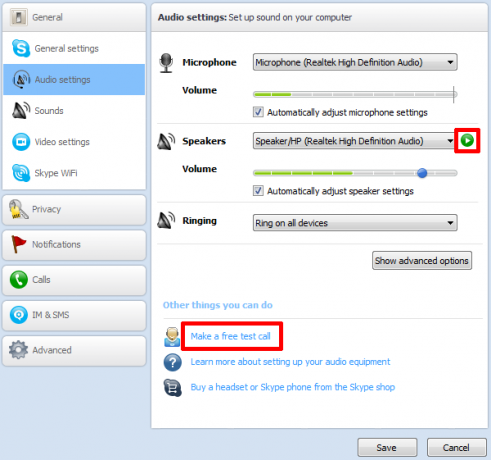
Tip 4: Gunakan Headset atau Headphone untuk Menghindari Echo
Meskipun Skype melakukan pekerjaan luar biasa dengan menangani gema, kualitas audio akan lebih baik jika Anda menggunakan headset atau headphone. Jika Anda memiliki headphone in-ear, Anda dapat menyembunyikan kabelnya dengan mengalungkannya dari bagian belakang telinga Anda dan ke bawah punggung Anda. Menggunakan headset akan secara otomatis mengurangi kebisingan latar belakang dari komputer Anda. Ini juga akan memungkinkan Anda untuk lebih dekat ke mikrofon, yang selanjutnya mengurangi gangguan.
Tip 5: Uji dan Sesuaikan Kamera Anda
Meskipun kualitas audio harus menjadi perhatian utama Anda, Anda tidak boleh mengabaikan video. Skype bisa peka dengan video, oleh karena itu penting untuk mengujinya. Seperti pengaturan audio, Anda akan menemukan pengaturan video di bawah> Alat > Umum.
Klik Pengaturan webcam untuk bermain dengan opsi. Namun, Anda tidak harus melakukannya, karena pengaturan defaultnya cukup bagus. Pastikan Skype benar-benar mendeteksi webcam Anda dan menampilkan video.
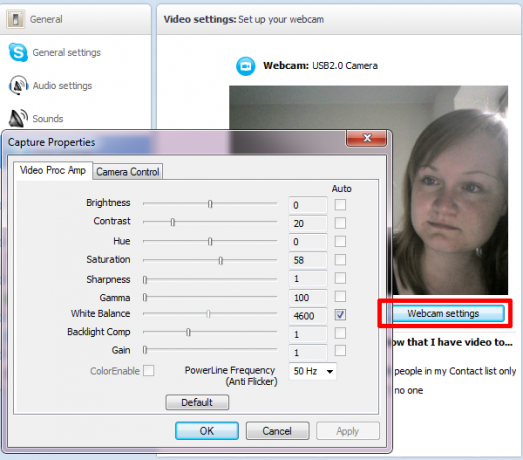
Jika Skype tidak mendeteksi webcam Anda, lihat artikel ini: Cara Mengatasi Masalah Ketika Skype Tidak Memiliki Video [Windows] Video Skype Tidak Bekerja? Cara Menguji dan Memecahkan Masalah Kamera AndaIni membuat frustrasi ketika video Skype tidak berfungsi. Gunakan daftar periksa ini untuk menyelesaikan masalah umum dengan aliran video Skype. Baca lebih banyak
Tip 6: Optimalkan Pencerah Ruangan Anda
Cahaya adalah faktor penting lainnya. Mitra obrolan Anda ingin melihat Anda. Pengaturan webcam hanya bisa melakukan banyak hal. Mereka sulit menebus cahaya yang buruk. Jadi uji pengaturan video Anda dalam kondisi cahaya yang sama seperti yang Anda harapkan untuk konferensi video. Kemudian siapkan solusi cahaya yang benar-benar akan memungkinkan Anda untuk menampilkan diri Anda dalam cahaya terbaik.
Tip 7: Sesuaikan Sudut Kamera Anda
Sekarang Anda dapat melihat diri Anda sendiri, atur kamera Anda sehingga itu menunjukkan Anda dari sudut yang baik. Atau dengan kata lain: dari sisi terbaik Anda. Idealnya, Anda akan mengatur kamera sehingga Anda dapat melihat langsung saat berbicara dan memberikan perasaan kepada mitra percakapan Anda seolah-olah Anda menatap langsung ke mata mereka. Ini bisa menjadi cara yang ampuh untuk mempertahankan perhatian mereka saat Anda berbicara.
Tip 8: Persiapkan Kamar Anda
Ingat bahwa kamera Anda tidak hanya menunjukkan Anda, itu juga menunjukkan apa pun yang ada di belakang Anda. Anda dapat mempertimbangkan ini saat memilih posisi kamera. Atau Anda bisa dengan mudah membersihkan kamar Anda atau setidaknya bagian dari latar belakang yang dapat dilihat dalam video Anda.

Tip 9: Latih Kecepatan dan Volume Suara Anda
Berbicara selama konferensi video belum tentu lebih mudah daripada berbicara kepada audiens sungguhan dan Anda mungkin akan sama gugupnya. Namun, situasi ini jauh lebih mudah untuk dipraktikkan karena Anda akan berada di lingkungan yang akrab. Jadi manfaatkan manfaat ini dan catat diri Anda untuk berlatih kecepatan dan volume bicara. Suara yang tegas dan jumlah kata yang tepat per menit dapat membuat semua perbedaan apakah pendengar Anda benar-benar memahami apa yang Anda katakan.
Tip 10: Mind Lag dan Delays
Rekan Anda mungkin tidak siap juga untuk panggilan konferensi seperti yang Anda miliki. Atau mungkin koneksi internet Anda sendiri tertantang terlepas dari persiapan Anda. Jadi perlu diingat bahwa mungkin ada keterlambatan dan keterlambatan. Cobalah untuk tidak memotong orang lain saat mereka berbicara dan beri mereka kesempatan untuk bertanya tanpa harus mengganggu Anda.
Jika Anda ingin merekam konferensi video, Anda mungkin menemukan artikel ini bermanfaat: Cara Menggunakan Skype Untuk Merekam Panggilan atau Melakukan Wawancara dengan HotRecorder (Windows) Cara Menggunakan Skype untuk Merekam Panggilan atau Melakukan Wawancara dengan HotRecorder (Windows) Baca lebih banyak
Skype tersedia untuk Android atau iOS, artinya Anda tidak perlu tinggal di rumah untuk menerima telepon. Belajar di sini Cara Membuat Panggilan Video Skype Di Tablet Honeycomb Android Anda Cara Membuat Panggilan Video Skype Di Tablet Honeycomb Android AndaSkype, aplikasi populer untuk panggilan suara dan video, mendukung berbagai sistem operasi seluler, termasuk Android. Sayangnya, daftar perangkat yang didukung untuk panggilan video terbatas. Ini telah menjadi sumber utama ... Baca lebih banyak .
Apa yang Anda temukan meningkatkan konferensi video Skype Anda? Bagikan kiat Anda dengan kami!
Tina telah menulis tentang teknologi konsumen selama lebih dari satu dekade. Ia meraih gelar Doktor dalam Ilmu Pengetahuan Alam, Diplom dari Jerman, dan gelar MSc dari Swedia. Latar belakang analitisnya telah membantunya unggul sebagai jurnalis teknologi di MakeUseOf, di mana dia sekarang mengelola penelitian dan operasi kata kunci.
